目录
基于nginx+keepalived的负载均衡、高可用web集群
项目描述:
本项目旨在构建一个高性能、高可用的web集群,使用ansible批量部署项目环境,nginx实现七层负载均衡,NFS实现web服务器机器的数据同源,keepalived搭建双VIP实现高可用,Prometheus+grafana实现对LB负载均衡服务器以及NFS服务器的监控。
项目环境:
CentOS 7.9、Nginx 1.25.2、Ansiblle 2.9.27、Prometheus 2.46.0、Grafana 10.1.1、NFS nfs v4、ApacheBenchmark 2.3
IP划分:
| 服务器 | IP |
|---|---|
| LB1 | 192.168.232.161 |
| LB2 | 192.168.232.165 |
| Prometheus | 192.168.232.166 |
| web1 | 192.168.232.162 |
| web2 | 192.168.232.163 |
| web3 | 192.168.232.167 |
| NFS | 192.168.232.164 |
| Ansible | 192.168.232.168 |
| AB | 192.168.232.169 |
项目拓扑图:
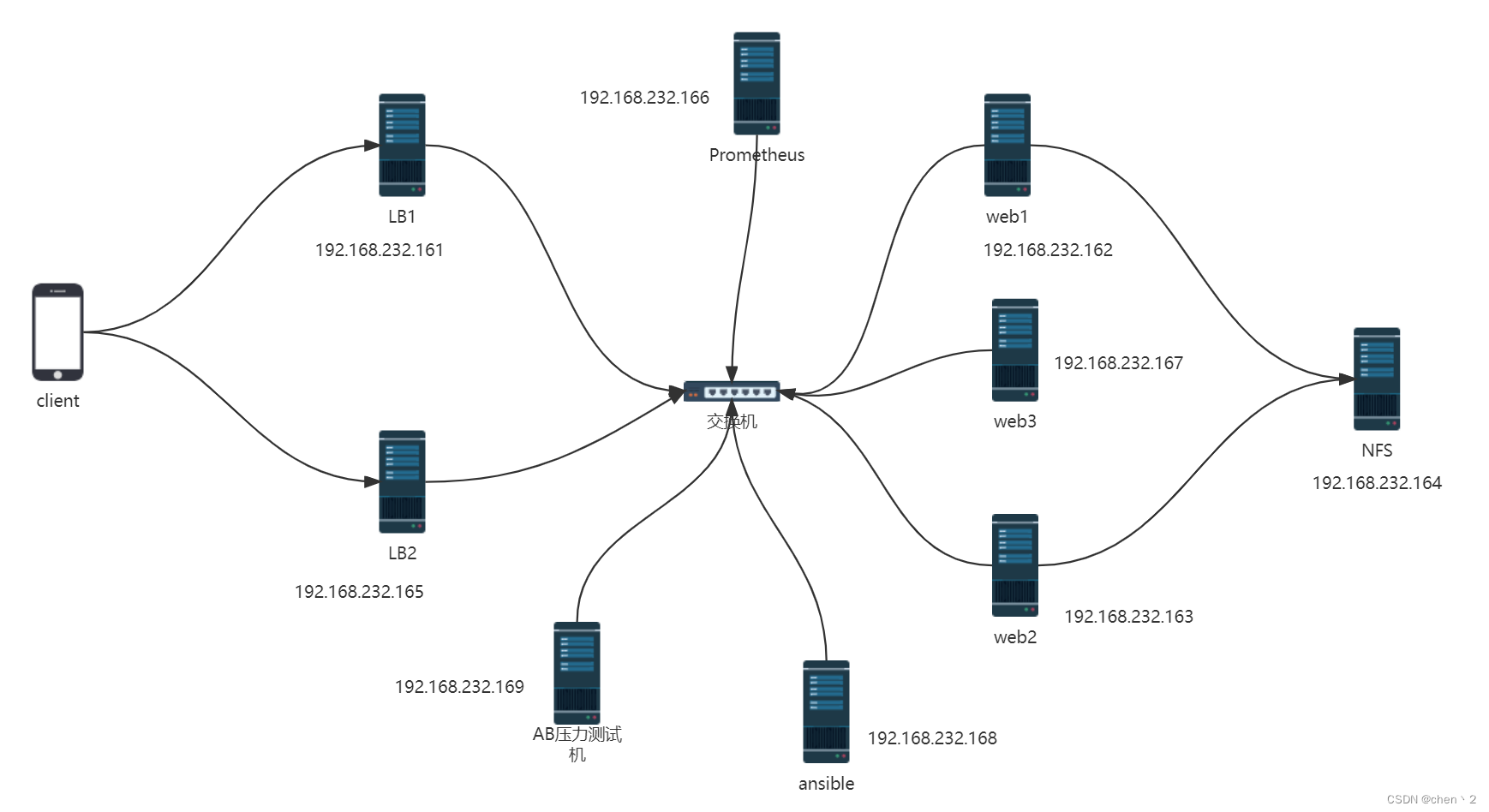
关闭所有机器的相关服务
# 临时关闭selinux
setenforce 0
# 永久关闭SELINUX
sed -i '/^SELINUX=/ s/enforcing/disabled/' /etc/selinux/config
# 关闭防火墙
service firewalld stop
systemctl disable firewalld
一、按照IP规划配置好静态IP。
查看IP地址
ip add查看默认网关地址
ip route default via 192.168.232.2
进入网卡文件的配置目录
cd /etc/sysconfig/network-scripts
vim ifcfg-ens33
# 具体的配置如下
BOOTPROTO="none" # none/static 表示静态配置ip地址 dhcp # 表示动态获得ip地址
NAME="ens33" # 网络连接的名字
DEVICE="ens33" # 设备名字
ONBOOT="yes" # 开机激活网卡 yes激活 no 禁用
IPADDR=192.168.232.161 # 具体的ip地址
PREFIX=24 # 子网掩码
NETMASK=255.255.255.0 # 子网掩码
GATEWAY=192.168.232.2 # 默认网关
DNS1=114.114.114.114 # 首选DNS服务器
刷新网络服务
service network restart
测试是否可以上网ping
二、建立免密通道,使用Ansible自动化批量部署软件环境
1、安装配置ansible
yum install epel-release -y
yum install ansible -y
2、编写主机清单
需要远程控制的清单
vim /etc/ansible/hosts
[web_servers]
192.168.232.162 # web1
192.168.232.163 # web2
192.168.232.167 # web3
[lb_servers]
192.168.232.161 # lb1
192.168.232.165 # lb2
[nfs_server]
192.168.232.164 # NFS_server
3、在ansible上生成密钥对,并将公钥复制到其他主机上
ssh-keygen -t rsa
ssh-copy-id -i /root/.ssh/id_rsa.pub root@(其他IP)
4、编写一键安装nginx脚本
mkdir -p /etc/ansible/nginx
cd /etc/ansible/nginx
vim onekey_install_nginx.sh
#!/bin/bash
# 新建一个文件夹存放下载的nginx源码包
mkdir -p /nginx
cd /nginx
# 下载nginx
curl -O http://nginx.org/download/nginx-1.25.2.tar.gz
# 解压nginx源码包
tar xf nginx-1.25.2.tar.gz
# 解决依赖关系
yum install gcc gcc-c++ openssl openssl-devel pcre pcre-devel automake make psmisc net-tools lsof vim geoip geoip-devel wget zlib zlib-devel-y
# 新建一个用户并来动nginx
useradd -s /sbin/nologin chen
# 编译前的配置
./configure --prefix=/usr/local/chennginx1 --user=chen --with-http_ssl_module --with-http_v2_module --with-threads --with-http_stub_status_module --with-stream
# 编译,开启1个进程编译
make -j 1
# 将编译好的二进制文件复制到指定安装路径目录下
make install
# 启动nginx
cd /usr/local/chennginx1/sbin
./nginx
#永久修改PATH变量
PATH=$PATH:/usr/local/chennginx1/sbin
echo "PATH=$PATH:/usr/local/chennginx1/sbin" >>/root/.bashrc
#设置nginx的开机启动--手动添加
#在/etc/rc.local中添加启动命令
#/usr/local/chennginx1/sbin/nginx
echo "/usr/local/chennginx1/sbin/nginx" >>/etc/rc.local
#给文件可执行权限
chmod +x /etc/rc.d/rc.local
5、编写一键安装node exporter脚本
mkdir -p /etc/ansible/node_exporter
cd /etc/ansible/node_exporter
vim onekey_install_node_exporter.sh
#!/bin/bash
cd ~
tar xf node_exporter-1.5.0.linux-amd64.tar.gz # 解压node_exporters源码包
mv node_exporter-1.5.0.linux-amd64 /node_exporter
cd /node_exporter
PATH=/node_exporter:$PATH #加入PATH环境变量
echo "PATH=/node_exporter:$PATH" >>/root/.bashrc # 加入开机启动
nohup node_exporter --web.listen-address 0.0.0.0:8090 & # 后台运行,监听8090端口
其中的压缩文件需要从官网https://prometheus.io/download/上下载,然后传到web_servers和lb_servers内的机器的/root根目录下
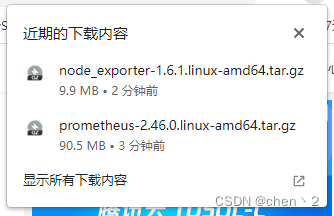
6、编写playbook批量部署nginx、keepalived等软件
mkdir /playbook
cd /playbook
vim software_install.yaml
- hosts: web_servers # web集群
remote_user: root
tasks:
# web主机组中编译安装部署nginx集群
- name: install nginx
script: /etc/ansible/nginx/onekey_install_nginx.sh # 调用本地一键安装部署nginx脚本,在远程主机上编译安装
# web主机组中安装nfs,访问nfs服务器,实现数据同源
- name: install nfs
yum: name=nfs-utils state=installed
- hosts: lb_servers # 负载均衡服务器
remote_user: root
tasks:
# lb主机组中编译安装nginx
- name: install nginx
script: /etc/ansible/nginx/onekey_install_nginx.sh
# lb主机组中安装keepalived,实现高可用
- name: install keepalived
yum: name=keepalived state=installed
- hosts: nfs_server # NFS服务器
remote_user: root
tasks:
- name: install nfs
yum: name=nfs-utils state=installed
# 调用本地onekey_install_node_exporter脚本,批量安装部署node_exporter,为prometheus采集数据
- hosts: web_servers lb_servers
remote_user: root
tasks:
- name: install node_exporters
script: /etc/ansible/node_exporter/onekey_install_node_exporter.sh
tags: install_exporter
- name: start node_exporters #后台运行node_exporters
shell: nohup node_exporter --web.listen-address 0.0.0.0:8090 &
tags: start_exporters # 打标签,方便后面直接跳转到此处批量启动node_exporters
编写完成后执行
ansible-playbook software_install.yaml
三、配置LB服务器实现负载均衡load balance
参考:https://blog.csdn.net/qq_45742976/article/details/132645253?spm=1001.2014.3001.5502
修改LB的配置文件
用于cpu的核心是两个,所以可以修改配置文件中的进程数为2,并将应该worker的并发数修改为2048
worker_processes 2;
events {
worker_connections 2048;
}
负载均衡器的配置
http {
upstream chenapp1 {
server 192.168.232.162;
server 192.168.232.163;
server 192.168.232.167;
}
server {
listen 80;
server_name localhost;
location / {
proxy_pass http://chenapp1;
}
}
修改web1和web2的页面显示,然后在浏览器中输入LB服务器的网址,反复刷新可以看见不同的页面
四、配置NFS服务器实现web集群的数据同源
参考:https://blog.csdn.net/qq_45742976/article/details/132653600?spm=1001.2014.3001.5502
1、配置NFS服务
开启NFS服务
service nfs restart
编辑共享文件的配置文件
vim /etc/exports
/web 192.168.232.0/24(rw,all_squash,sync)
/web是共享的文件夹的路径,不会自动产生,需要新建
192.168.232.0是允许来访问的客户机的IP地址段
(rw,all_squash,sync)表示权限的限制
修改完成之后要刷新服务
service nfs resart 或 exportfs -rv
2、在/web文件夹下新建一个HTML文件进行共享
这个HTML文件是做测试用,看是否共享数据成功
[root@nfs web]# cat index.html
welcome to index!
在其他web服务器上挂载使用共享目录
mount 192.168.232.164:/web /usr/local/scnginx99/html/
源路径文件(NFS) 本机的挂载点
这个时候再去访问,就会显示NFS服务器中的index.html页面
3、NFS文件系统的自动挂载
将这个命令写在/etc/rc.local目录下,授予执行权限,实现开机挂载
vim /etc/rc.local
mount 192.168.232.164:/web /usr/local/scnginx99/html/
chmod +x /etc/rc.local
五、在LB服务器上使用keepalived实现双VIP的高可用
参考:https://blog.csdn.net/qq_45742976/article/details/132666585?spm=1001.2014.3001.5502
修改配置文件
修改主LB服务器的配置文件
cd /etc/keepalived/
vim keepalived.conf
! Configuration File for keepalived
global_defs {
notification_email {
acassen@firewall.loc
failover@firewall.loc
sysadmin@firewall.loc
}
notification_email_from Alexandre.Cassen@firewall.loc
smtp_server 192.168.200.1
smtp_connect_timeout 30
router_id LVS_DEVEL
vrrp_skip_check_adv_addr
#vrrp_strict # 注释这一行
vrrp_garp_interval 0
vrrp_gna_interval 0
}
vrrp_instance VI_1 {
state MASTER # 主LB
interface ens33
virtual_router_id 58 # 虚拟路由器id
priority 120 # 优先级(0~255)
advert_int 1 # 宣告消息的间隔事件为1秒
authentication { # 认证
auth_type PASS
auth_pass 1111
}
virtual_ipaddress { # VIP
192.168.232.111
}
}
vrrp_instance VI_2 {
state BACKUP
interface ens33
virtual_router_id 59
priority 100
advert_int 1
authentication {
auth_type PASS
auth_pass 1111
}
virtual_ipaddress {
192.168.232.112
}
}
修改从LB的配置文件
cd /etc/keepalived/
vim keepalived.conf
! Configuration File for keepalived
global_defs {
notification_email {
acassen@firewall.loc
failover@firewall.loc
sysadmin@firewall.loc
}
notification_email_from Alexandre.Cassen@firewall.loc
smtp_server 192.168.200.1
smtp_connect_timeout 30
router_id LVS_DEVEL
vrrp_skip_check_adv_addr
#vrrp_strict
vrrp_garp_interval 0
vrrp_gna_interval 0
}
vrrp_instance VI_1 {
state BACKUP # 从LB
interface ens33
virtual_router_id 58
priority 100 # 优先级要比主LB小
advert_int 1
authentication {
auth_type PASS
auth_pass 1111
}
virtual_ipaddress {
192.168.232.111
}
}
vrrp_instance VI_2 {
state BACKUP
interface ens33
virtual_router_id 59
priority 120
advert_int 1
authentication {
auth_type PASS
auth_pass 1111
}
virtual_ipaddress {
192.168.232.112
}
}
配置完成之后刷新服务
service keepalived restart
六、配置Prometheus+grafana对集群进行监控
1、Prometheus的安装和配置
参考:https://blog.csdn.net/qq_45742976/article/details/132686037?spm=1001.2014.3001.5502
1、安装和配置
-
在监控服务器(192.168.232.166)上编译安装
首先在官网上下载源码包https://prometheus.io/download/
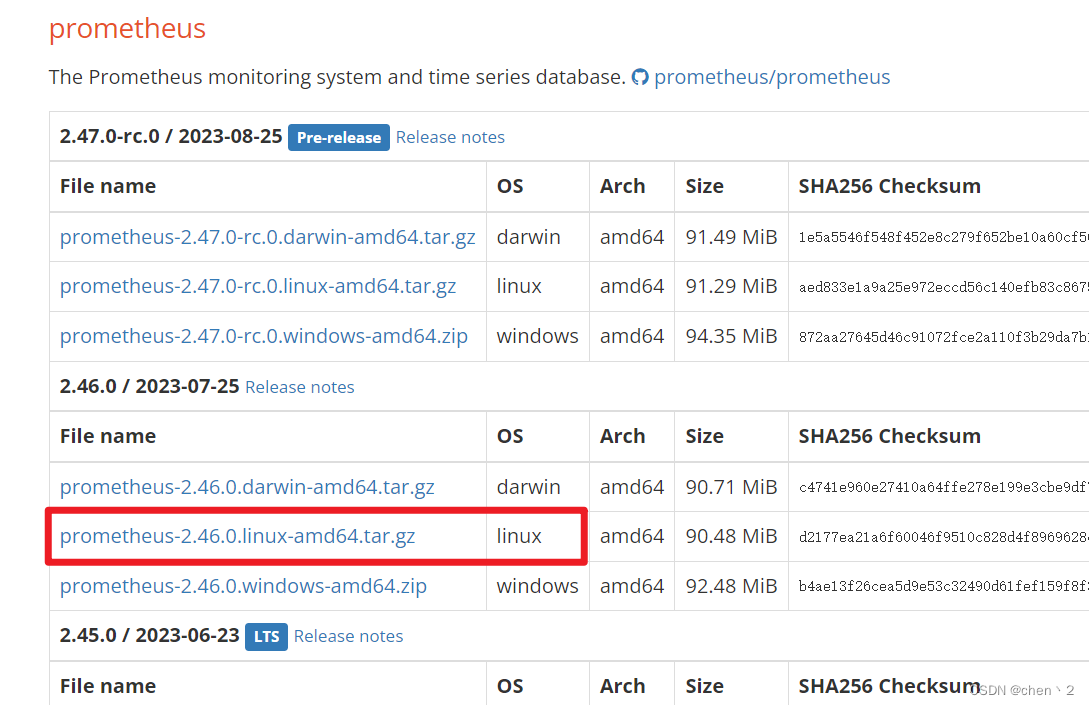
将下载好的源码包传到监控服务器,解压
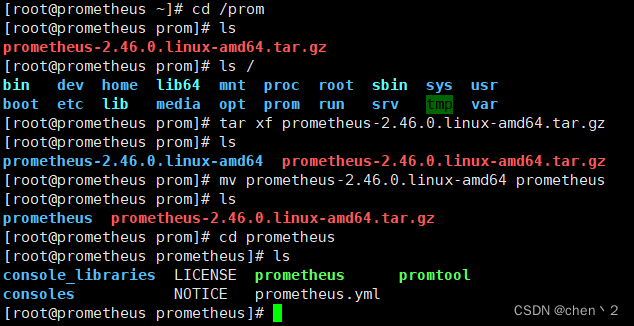
-
临时和永久修改PATH变量,添加prometheus路径
PATH=/prom/prometheus:$PATH [root@prometheus prometheus]# cat /root/.bashrc # .bashrc # User specific aliases and functions alias rm='rm -i' alias cp='cp -i' alias mv='mv -i' # Source global definitions if [ -f /etc/bashrc ]; then . /etc/bashrc fi PATH=/prom/prometheus:$PATH # 添加的信息 -
启动prometheus服务,并让他在后台运行,不受到终端关闭的影响(Prometheus监听9090端口)
nohup prometheus --config.file=/prom/prometheus/prometheus.yml & -
关闭防火墙,并设置永久关闭。然后就可以在服务器上输入
192.168.232.166:9090看到监控页面了service firewalld stop systemctl disable firewalld -
将源码二进制安装的Prometheus配置成一个服务,便于管理
[root@prometheus prometheus]# cat /usr/lib/systemd/system/prometheus.service [Unit] Description=prometheus [Service] ExecStart=/prom/prometheus/prometheus --config.file=/prom/prometheus/prometheus.yml ExecReload=/bin/kill -HUP $MAINPID KillMode=process Restart=on-failure [Install] WantedBy=multi-user.target # 重新加载systemd相关的服务 [root@prometheus prometheus]# systemctl daemon-reload将之前使用nohup方式启动的Prometheus服务杀死,再使用以下命令开启
service prometheus start
容器安装prometheus:
docker run -d -p 9090:9090 --name sc-prom-1 prom/prometheus
2、将 NFS服务器和LB服务器作为exporter采集数据
-
在官网上下载node节点源码包,解压

tar xf node_exporter-1.6.1.linux-amd64.tar.gz mv node_exporter-1.6.1.linux-amd64 /node_exporter cd /node_exporter/ -
修改PATH变量
PATH=/node_exporter/:$PATH [root@lb node_exporter]# cat /root/.bashrc # .bashrc # User specific aliases and functions alias rm='rm -i' alias cp='cp -i' alias mv='mv -i' # Source global definitions if [ -f /etc/bashrc ]; then . /etc/bashrc fi PATH=/usr/local/sbin:/usr/local/bin:/usr/sbin:/usr/bin:/root/bin:/usr/local/scnginx99/sbin:/usr/local/scnginx99/sbin PATH=/node_exporter/:$PATH -
启动exporter服务,并让他在后台运行,不受到终端关闭的影响(自定义exporter监听8090端口)
nohup node_exporter --web.listen-address 0.0.0.0:8090 & -
在浏览器上访问node节点上的metrics(指标)
http://192.168.232.164:8090/metrics
3、在prometheus server里添加安装exporter程序的服务器
[root@prometheus prometheus]# pwd
/prom/prometheus
[root@prometheus prometheus]# cat prometheus.yml
# The job name is added as a label `job=<job_name>` to any timeseries scraped from this config.
- job_name: "prometheus"
static_configs:
- targets: ["localhost:9090"]
- job_name: "LB1"
static_configs:
- targets: ["192.168.232.161:8090"]
- job_name: "LB2"
static_configs:
- targets: ["192.168.232.165:8090"]
- job_name: "NFS"
static_configs:
- targets: ["192.168.232.164:8090"]
修改完之后记得重启服务
然后再去浏览器查看监控页面,就可以看到LB和NFS的相关信息了
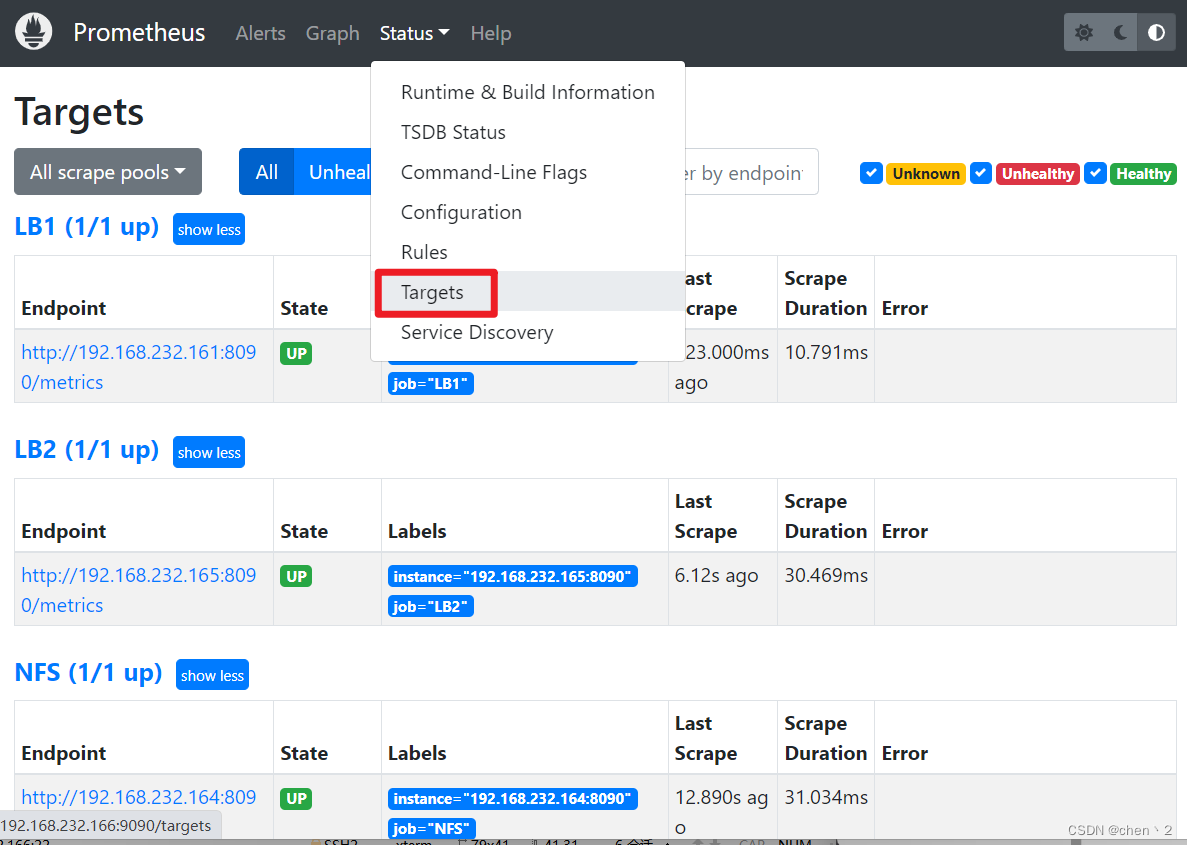
2、grafana出图工具
-
将grafana和prometheus安装在一台机器上
官网https://dl.grafana.com/enterprise/release/grafana-enterprise-10.1.1-1.x86_64.rpm下载rpm包,传入prometheus服务器中
[root@prometheus grafana]# ls grafana-enterprise-10.1.1-1.x86_64.rpm [root@prometheus grafana]# yum install grafana-enterprise-10.1.1-1.x86_64.rpm service grafana-server start systemctl enable grafana-servergrafana监听3000端口
可以在浏览器上访问,用户和密码都为
admin -
配置prometheus的数据源,导入模版
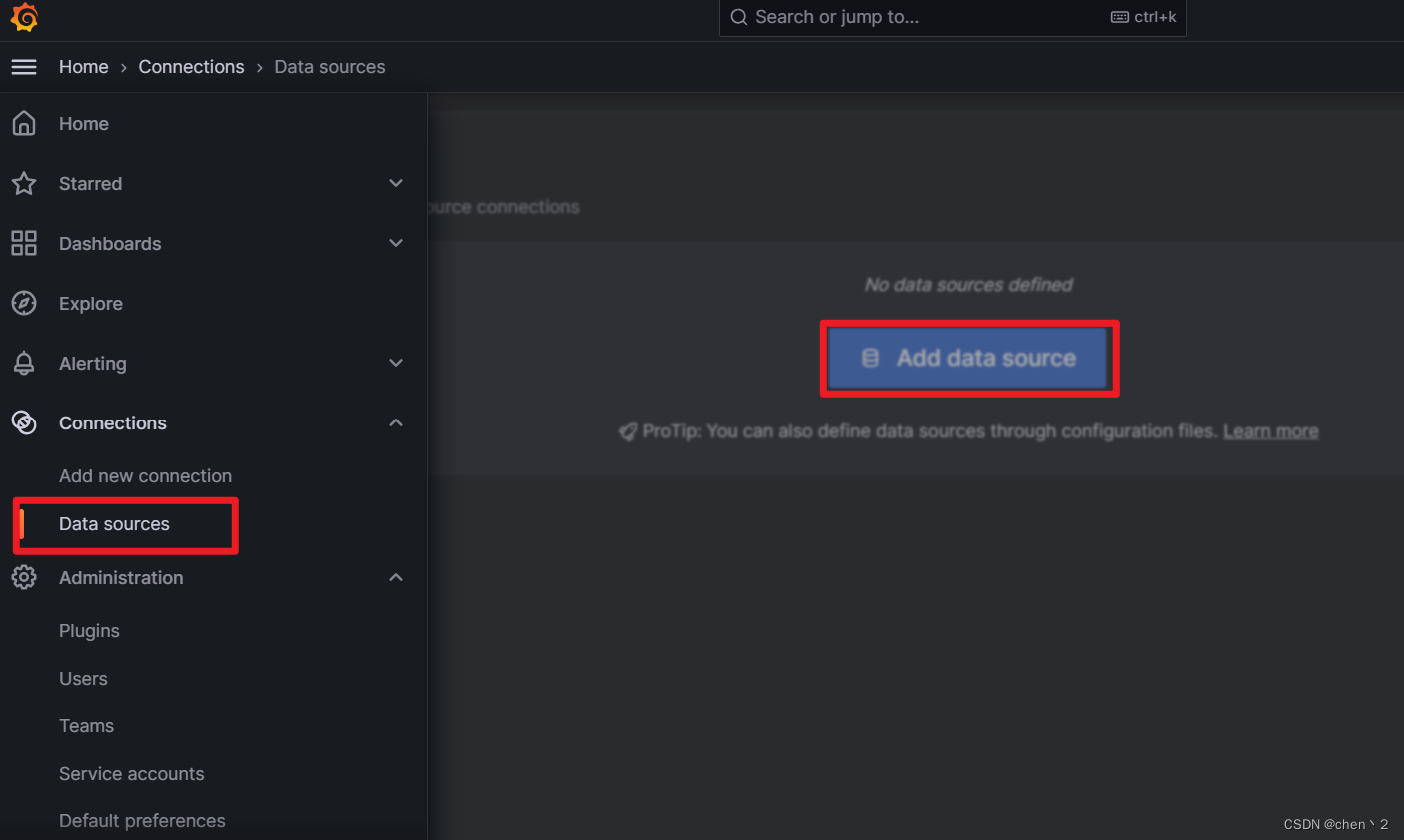
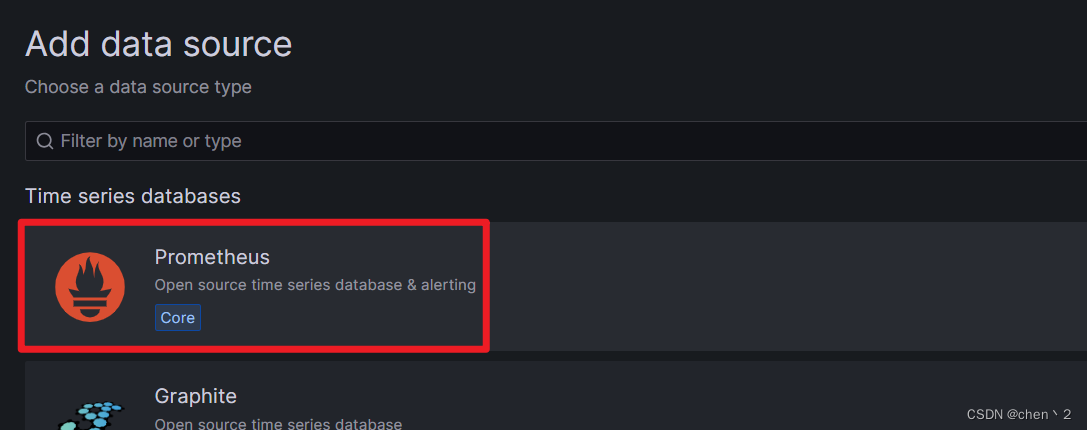
这里输入Prometheus的IP地址和端口号
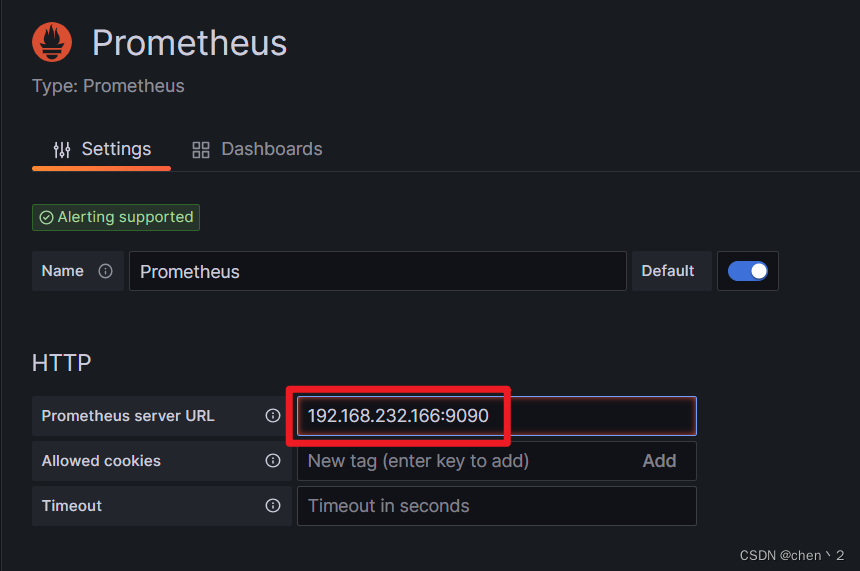
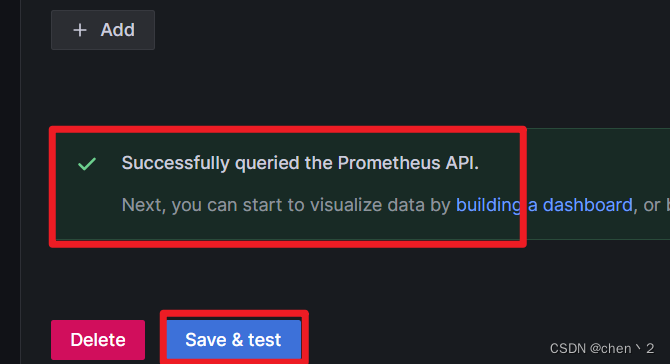
导入出图模版
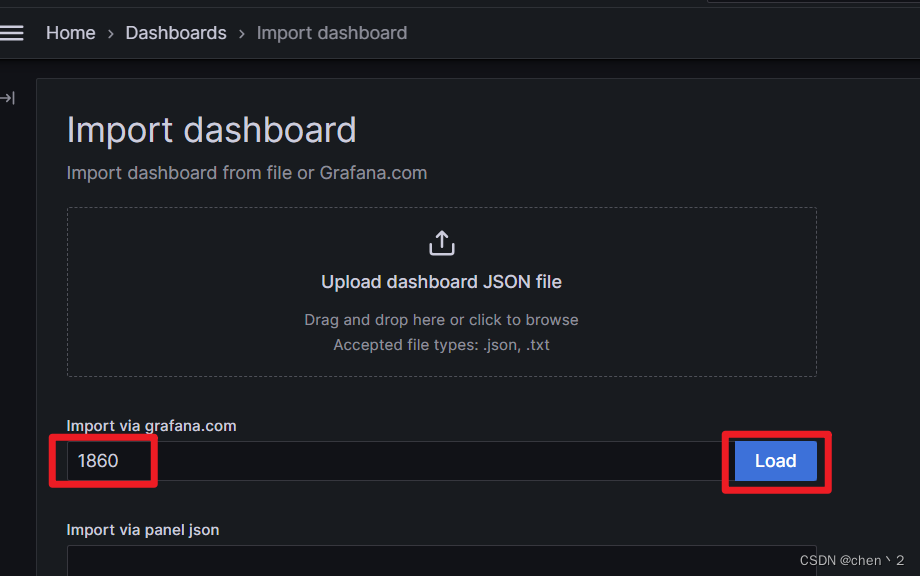
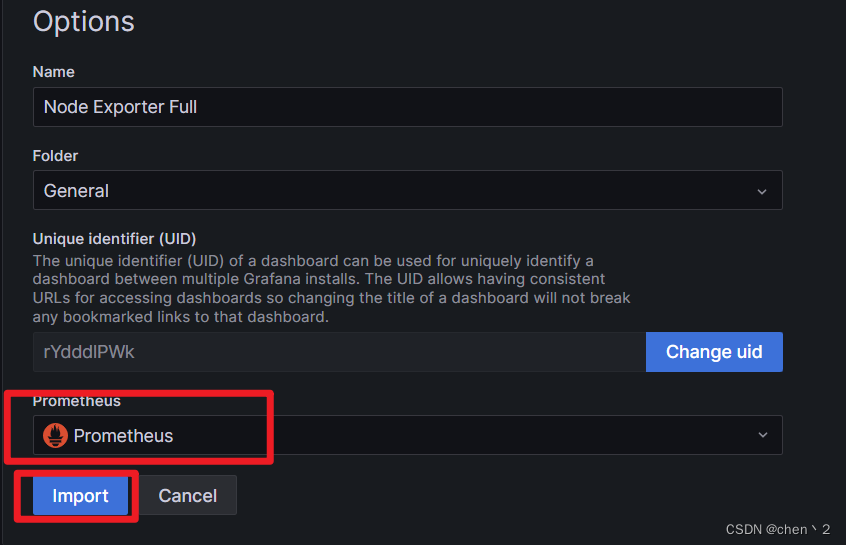
七、配置ApacheBenchmark压力测试
基本用法:
ab -n 请求总数 -c 并发数 URL
其中,-n 表示要发送的请求数,-c 表示并发请求数,URL 是你要测试的目标 URL
安装
yum insttall httpd-tools -y
测试
ab -c 150 -n 10000 http://192.168.232.111/
八、对系统性能资源进行调优,提升系统性能
1、提高系统的并发性能和吞吐量
设置用户打开文件描述符限制,可以使用户打开文件的数量变多。
在Linux系统中,每个进程可以打开的文件描述符数量是有限的,而这个限制在一些高负载的应用场景下可能会成为性能瓶颈。
通过将ulimit -n设置为较大的值,如65535,提高了进程能够同时打开的文件描述符数量,这样应用就能够更好地处理大量连接和文件操作,提高系统的并发性能和吞吐量。
ulimit -n 65535
[root@nginx-lb1 ~]# ulimit -n 65535
[root@nginx-lb1 ~]# ulimit -a #查看内核参数
2、交换分区调优
交换分区是从磁盘里划分出来的一块空间临时做内存使用的,当物理内存不足的时候,将不活跃的进程交换到swap分区里。但由于交换分区速度慢,尽量不使用
[root@lb-2 ~]# cat /proc/sys/vm/swappiness
30
# 当物理内存只剩下30%的时候,开始使用交换分区,临时修改为0%
echo 0 >/proc/sys/vm/swappiness
3、对nginx配置文件的参数调优
#user nobody;
worker_processes 2; # 增加worker进程数量(可以与CPU数量一致)
#error_log logs/error.log;
#error_log logs/error.log notice;
#error_log logs/error.log info;
#pid logs/nginx.pid;
events {
worker_connections 2048; # 增加每个worker进程的最大并发连接数
}
























 1208
1208

 被折叠的 条评论
为什么被折叠?
被折叠的 条评论
为什么被折叠?








